Windowsでドライバー署名の検証を無効にする方法
私のデバイスは、Unlockgo(Android)を使用してFRPロックをバイパスしたときに通知を受信できませんでした。どうすればいいですか?
Itooltabのカスタマーサービスチームはこの質問の何百倍も答えましたが、FRPバイパスのプロセスについては依然として一般的な問題が発生しています。そのため、今日このガイドブログがあります。
ほとんどの場合、この問題はおそらくドライバーの署名によって引き起こされます。 Windows 10および8(64ビット)には、ドライバーの署名施行機能が含まれています。 PCがMicrosoft-Signedドライバーのロードのみを許可しながら、外部ドライバーを使用することを防ぎます。
Unlockgo(Android)でFRPをバイパスするには、Windowsコンピューターでドライバーの署名検証を無効にする必要があります。ここにあなたのための段階的なチュートリアルがあります。
Windows 8/10でドライバーの署名検証を無効にする方法
ステップ1。移動します 始める > 設定 左の下部。
ステップ2。入力します 更新とセキュリティ セクション、選択 回復 左側のバーに。クリックしてください 今すぐ再起動します 下のオプション 高度なスタートアップ。
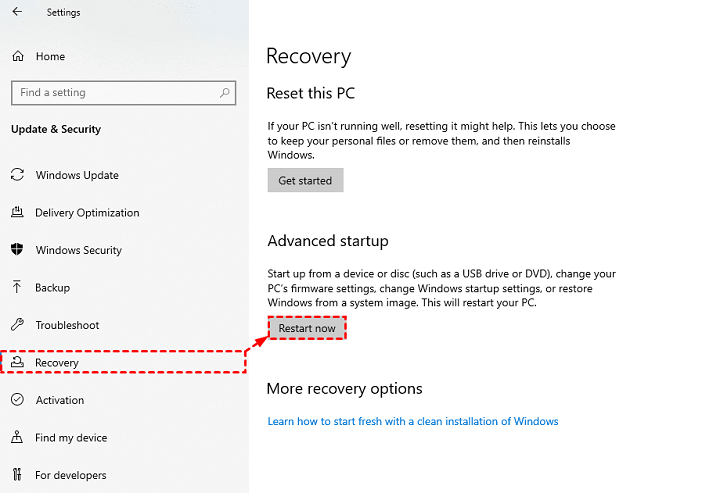
ステップ3。クリックします トラブルシューティング に オプションを選択します 表示される画面。
![[オプション]画面の選択のトラブルシューティングをクリックします](https://ninjabafu.com/wp-content/uploads/cache/2025/05/choose-an-option-win-10.png)
ステップ4。クリックします 高度なオプション。
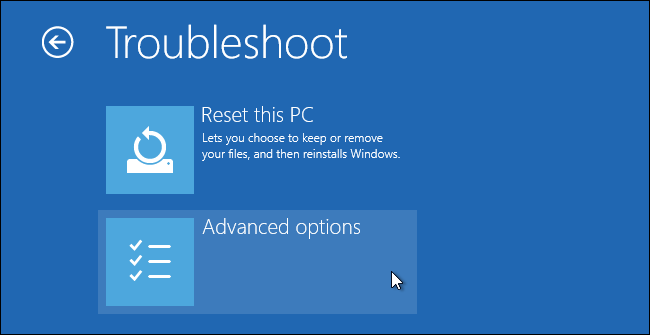
ステップ5。選択 スタートアップ設定。
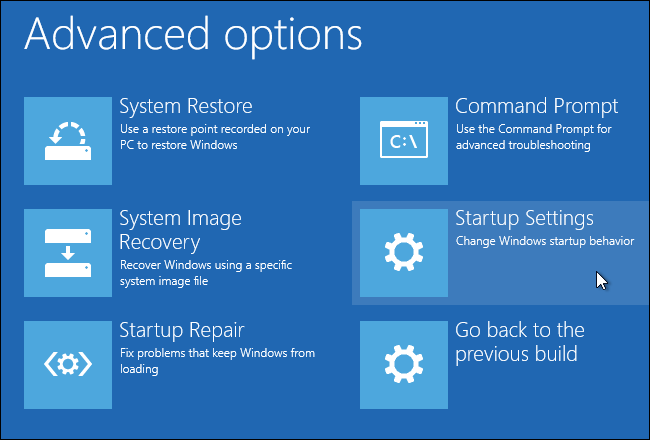
ステップ6。のボタンを押します 再起動 [スタートアップ設定]画面にさらに進みます。
See also: MagSafe充電器が充電できない問題の解決方法
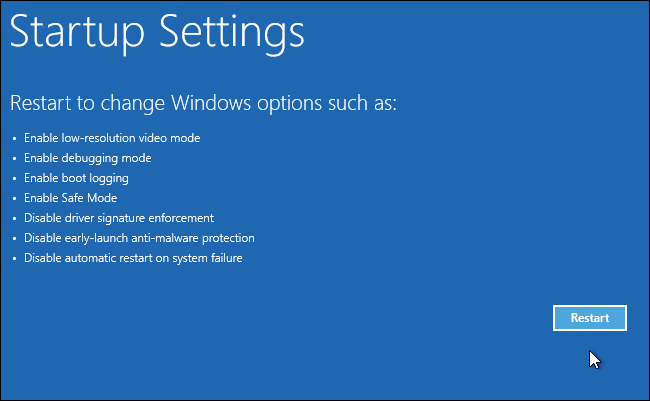
ステップ7。番号キー「7」または機能キー「F7」を使用してアクティブ化します ドライバーの署名施行を無効にします オプション。その後、コンピューターが再起動されます。
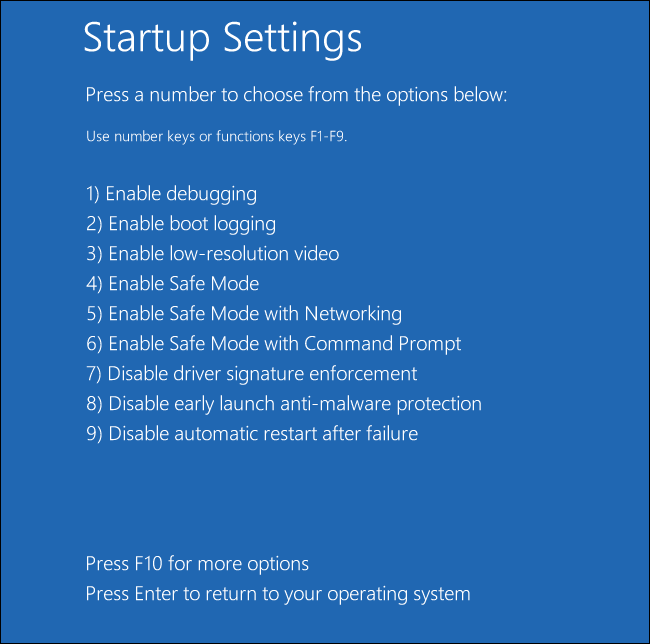
これで、再度ロックを解除して(Android)を開始し、FRPバイパスのプロセスを完了することができます。



